
Huaweis EMUI-programvara - som används på sina egna telefoner och telefoner som säljs under varumärket "Honor" - har förbättrats massa under det senaste året. Men även i sin mest polerade form har den nuvarande EMUI 4.1-versionen fortfarande sina särdrag. Om du är van vid hur Android ser ut och fungerar på Google- eller Samsung-designade telefoner finns det några saker du vill justera för att få saker att se precis ut. Och samtidigt gör EMUI det inte alltid lätt att upptäcka några av dess mest användbara anpassade funktioner.
Det är därför vi har sammanställt en lista över de första sakerna du bör justera på din nya Huawei eller Honor-telefon.
1. Inaktivera operatörens namn i statusfältet
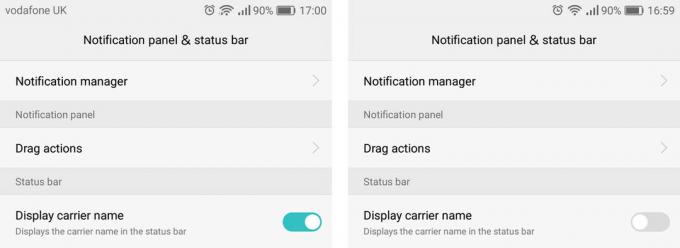
Det här är en no-brainer. Du vet vilken operatör du använder. Du skickar dem pengar varje månad. Så stäng av den irriterande ihållande bärtexten i statusfältet genom att gå till Inställningar> Meddelandepanel och status> Visa operatörens namn och stänga av alternativet. (Eller sök bara efter "transportör" i sökrutan i appen Inställningar.)
Verizon erbjuder Pixel 4a för bara $ 10 / månad på nya obegränsade linjer
2. Har du en fingeravtrycksläsare? Aktivera de extra genvägarna!
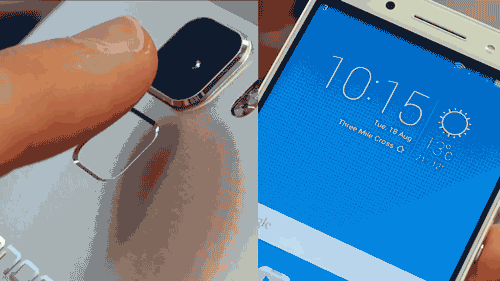
Fingeravtryckssäkerhet är ett bekvämt sätt att låsa upp din telefon, men skannern på baksidan av Huawei-telefoner kan användas för en massa andra snygga genvägar. Gå till Inställningar> Fingeravtryck-ID för att visa tillgängliga genvägar.
Den mest användbara, enligt vår erfarenhet, sveper vi ner på skannern för att öppna meddelandeskuggan. Du kan också svepa åt vänster och höger för att bläddra igenom foton och holt för att ta foton eller svara på ett samtal. Var och en av dessa genvägar kan aktiveras eller inaktiveras individuellt.
3. Kontrollera prestandainställningar
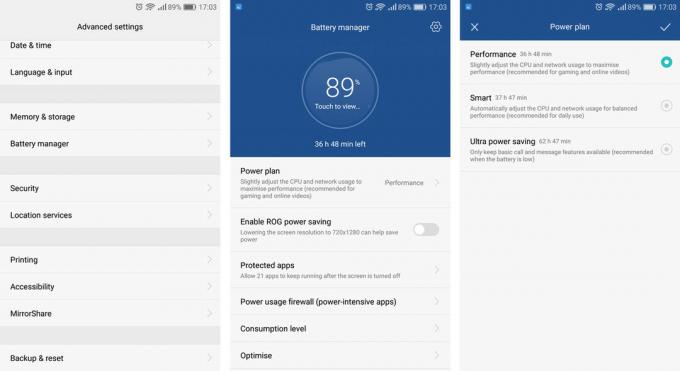
Till skillnad från de flesta Android-telefoner, låter Huawei och Honor-enheter välja om du vill gynna prestanda eller batterilivslängd vid den dagliga användningen. Gå till Inställningar> Avancerade inställningar> Batterihanterare> Strömplan för att se tillgängliga lägen. "Ultra energisparande" inaktiverar alla men de mest grundläggande funktionerna i din telefon, så du vill antagligen inte ha det om du inte har extremt låg ström.
Som namnen antyder kan växling mellan "Performance" och "Smart" -lägen hjälpa dig att maximera prestanda i krävande appar och spel, eller pressa lite mer liv ur telefonens batteri. Nyare Huawei-modeller brukar vara standard till "Prestanda", men standard kan variera från modell till läge, så det är värt att kontrollera minst en gång.
4. Stärk dina ikoner

De allra senaste versionerna av EMUI anpassar inte längre de flesta tredjepartsapps ikoner. Men om du använder en äldre version av Huaweis programvara, kan du hitta vissa Google-appikoner är gamla, och tredjepartsappar blir skoklockade till en ful rundad kant. Lyckligtvis finns det ett enkelt sätt att få lite förnuft till dina appikoner - Stockify-temat av MoDaCos Paul O'Brien.
Temat återställer appens ikoner till deras standard, fria från rundade rektanglar och ändrar EMUIs egna ikoner till något närmare Googles Materialdesign. Det är definitivt värt ett skott om du inte känner något av de medföljande teman.
Mer: Ladda ner Stockify-tema
5. Justera inställningen "Visningsläge"

Några större Huawei-telefoner som P9 Plus låter dig justera hur appar och menyer visas för att visa mer eller mindre på skärmen åt gången. Kontrollera under Inställningar> Display för att se om du har det här alternativet. "Stor" gör att allt verkar större (och lättare att se).
"Small" visar fler saker på skärmen, vilket förbättrar informationstätheten. Och som du förväntar dig är "Medium" någonstans i mitten. (Det liknar den inbyggda skalningsfunktionen i Android 7.0 Nougat.)
Du måste starta om för att ändra den här inställningen, men om du ställer in den på "Small" eller "Medium" kan du få ut det mesta av en storskärmad Huawei-telefon.
6. Ställ in dina "Skyddade appar"
EMUI är aggressiv när det gäller att stoppa appar som dränerar ditt batteri i bakgrunden - verkligen aggressiv. Om du vill garantera att en app inte automatiskt dödas när du stänger av skärmen, gå till Inställningar> Avancerade inställningar> Batterihanterare> Skyddade appar och växla mellan de appar du vill kunna köra när skärmen är avstängd.
De flesta populära meddelandeprogram är redan "skyddade" som standard, men det är ändå värt att kontrollera att listan över appar här är vettigt för dig. Saknar du aviseringar från en app? Det här är din troligtvis skyldige.
Huawei och Honor-ägare, var noga med att slå kommentarerna och dela dina egna tips och tricks!

Det här är de bästa trådlösa öronsnäckorna du kan köpa till varje pris!
De bästa trådlösa öronsnäckorna är bekväma, låter fantastiskt, kostar inte för mycket och sitter lätt i fickan.

Allt du behöver veta om PS5: Släppdatum, pris och mer.
Sony har officiellt bekräftat att de arbetar på PlayStation 5. Här är allt vi vet om det hittills.

Nokia lanserar två nya budget Android One-telefoner under 200 dollar.
Nokia 2.4 och Nokia 3.4 är de senaste tillskotten till HMD Globals budget smartphone-sortiment. Eftersom de båda är Android One-enheter får de garanterat två stora OS-uppdateringar och regelbundna säkerhetsuppdateringar i upp till tre år.

Fånga ett av dessa fodral och skydda din P40 Pro med stil.
Har du precis hämtat nya Huawei P40 Pro, men är inte säker på hur du vill skydda den från att "livet" händer? Vi har sammanställt de bästa fallen och det finns ett alternativ tillgängligt för nästan alla.
